Fel 0x8007139f är en fråga som påverkar Windows Defender och förhindrar att filer skannas. Det är ett fel som visas i Windows 10 motiverat av olika faktorer som vi kan lösa. Det är viktigt att korrigera det eftersom det påverkar något så viktigt som säkerheten för vår utrustning och kan leda till cyberattacker.
Vad är och varför detta fel inträffar i Windows Defender
Detta är ett problem som kommer att förhindra filer från att skannas med Windows-antivirus . Det ger ett varningsmeddelande som indikerar att skanningen inte kunde startas och visar oss felkoden 0x8007139f. Detta är en konflikt på programnivå som förhindrar att Windows Defender körs normalt.
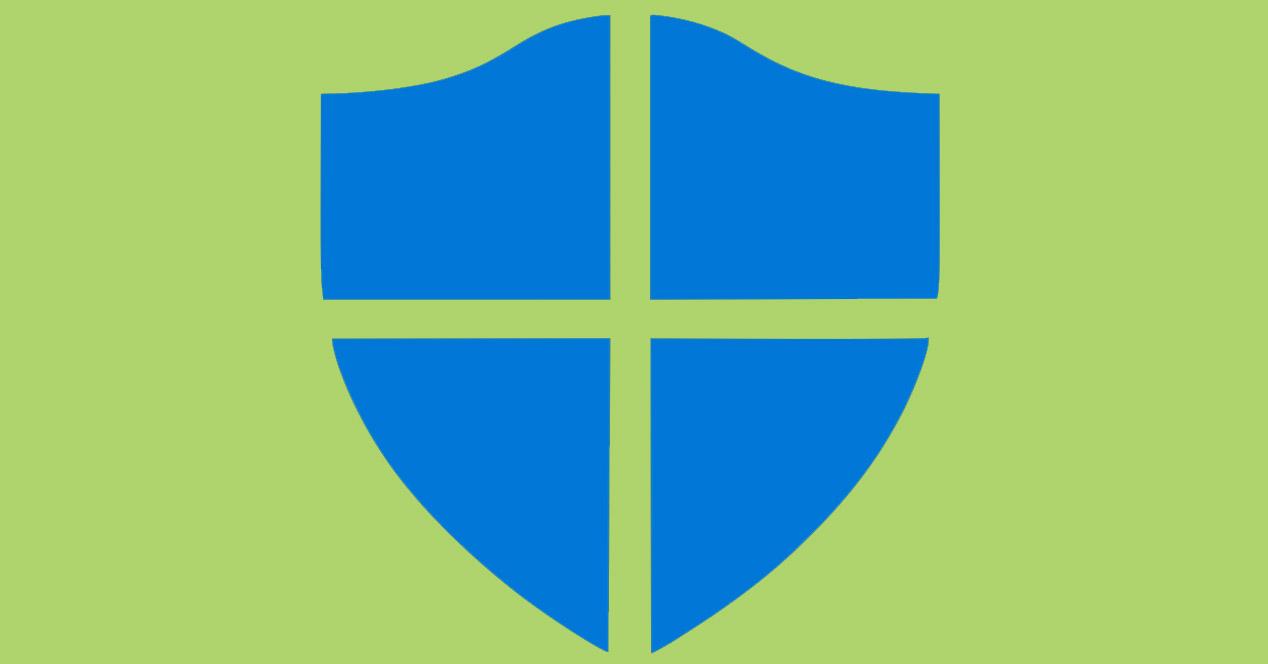
Det normala är att det händer på grund av a konflikt med ett annat antivirusprogram . Detta är en av anledningarna till att vi inte rekommenderar att ha mer än en installerad på ditt system. I grund och botten vad som kan hända är att båda programmen "kommer i vägen" för varandra och kan leda till buggar som den här vi ser. Om vi till exempel har Windows-antivirusprogrammet och vi också har installerat ett annat som Avast, Bitdefender, Kaspersky eller någon annan säkerhetslösning är det mycket troligt att det är orsaken.
Men det visas också när det har funnits en problem med en uppdatering . Att alltid ha de senaste versionerna är viktigt, men ibland slutförs den här uppdateringen inte korrekt och vissa fel visas. Om vi nyligen har uppdaterat Windows och av någon anledning inte har slutförts bra kan det också vara orsaken till felet 0x8007139f. Detta händer om vi till exempel har gått offline under installationen, vi har stängt av datorn i förtid eller om det helt enkelt har uppstått ett fel med filerna.
En annan anledning, som kan härledas från uppdateringsproblemet, är att det finns skadade filer på systemet . Detta orsakar alltid fel av denna typ som förhindrar att vissa komponenter eller program körs normalt.
Åtgärder för att undvika fel 0x8007139f i antivirusprogram
Vi ska förklara vad vi kan göra om detta problem uppstår när vi försöker skanna filer med Windows Defender . Det är ett relativt vanligt misslyckande och det normala är att vi kan lösa det snabbt och därmed få allt att fungera normalt. Vi behöver inte installera något ytterligare.
Stoppa eller avinstallera annat antivirusprogram
Det första vi måste göra är att se om problemet kan bero på ett annat antivirusprogram som vi har installerat. Det är utan tvekan den mest troliga orsaken till att 0x8007139f-felet visas när du använder Windows-antivirus. Vi måste pausa det andra säkerhetsprogrammet som vi har installerat och se om det fortsätter att visas eller om det är löst.
Vi kan också direkt avinstallera det andra antivirusprogrammet som vi har. I själva verket rekommenderar vi att du gör det, för om vi har Windows Defender och en annan, vad det än är, kommer vi förr eller senare att ha konflikter av denna typ och i slutändan istället för att förbättra säkerheten kommer vi att komplicera situationen.
Detta kan hända om vi installerar ett program och tillsammans med den här programvaran erbjuder de oss att också installera ett antivirusprogram och vi markerar det som att det kommer att vara till nytta. Vi skulle ha en annan säkerhetsapplikation installerad och även om det verkligen är ett bra antivirusprogram kan det skapa konflikter. Det händer när vi till exempel installerar webbläsare som bjuder in oss att också lägga till ett säkerhetsprogram.
Kontrollera att Windows är väl uppdaterat
Den näst vanligaste orsaken är att det fanns en problem med Windows-uppdateringen . Detta tvingar oss att verifiera att systemet är riktigt bra uppdaterat och, om det inte har slutförts, att tvinga en ny uppdatering och se till att det har slutförts bra.
För att göra detta kommer vi att gå till Start, öppna Inställningar, gå till Uppdatering och säkerhet och där kommer det att visa oss vilken version vi har installerat och om det finns någon väntande uppdatering eller inte. Om en tidigare uppdatering inte har slutförts visas filerna som väntande och vi kan börja om.
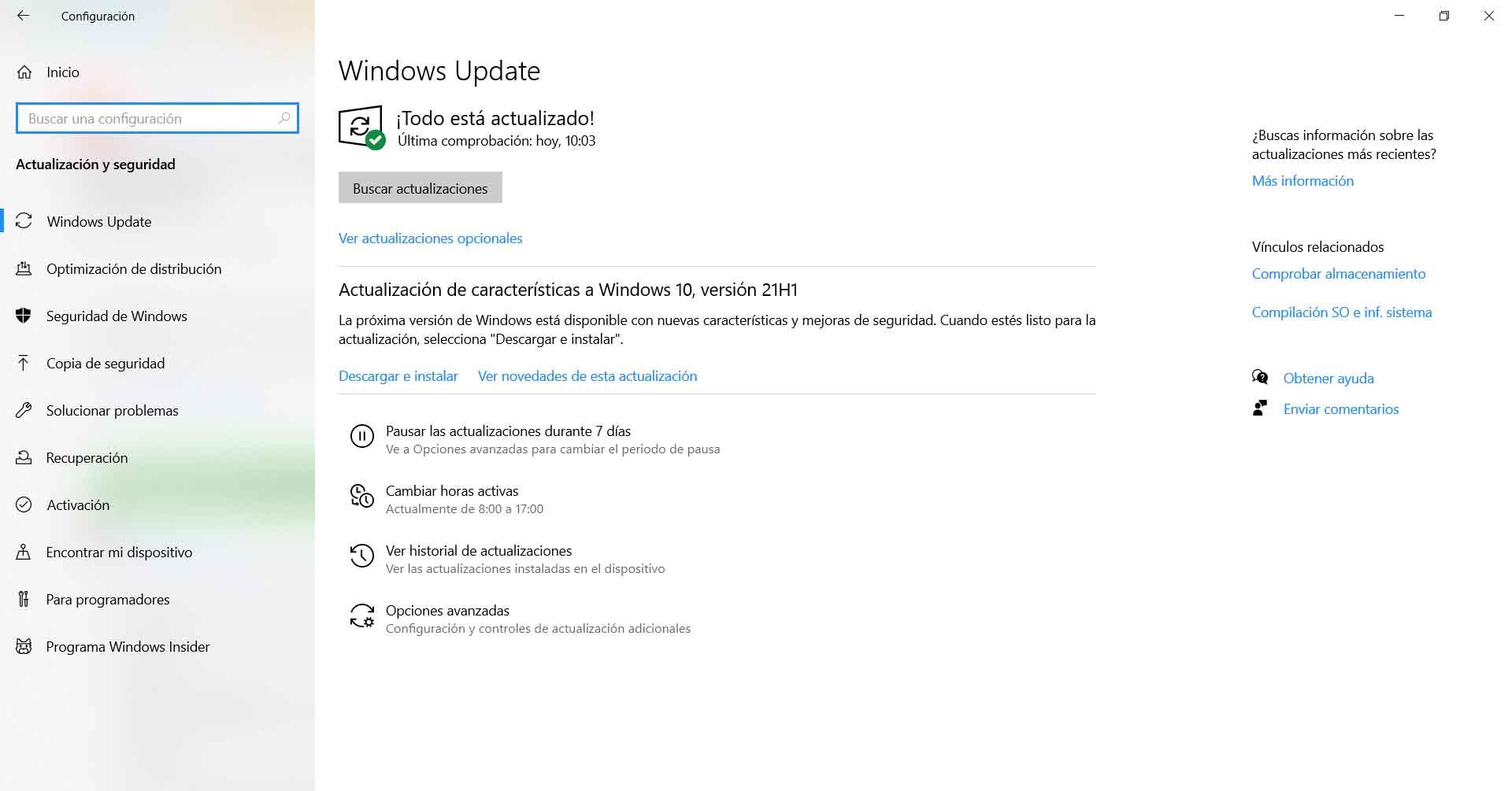
Dessutom, om vi klickar på knappen ovan Sök efter uppdateringar kommer det att börja leta efter nya versioner som vi kan lägga till. Många av dessa regelbundna uppdateringar är relaterade till Windows Defender, därför kan problem uppstå.
Kör felsökaren
Ett annat steg för att fixa Windows Defender-fel 0x8007139f är att använda felsökaren. Denna funktion som integreras med Windows kan hjälpa till att rätta till vissa problem automatiskt.
För att köra det måste vi gå till Start igen, ange Inställningar, Uppdatering och säkerhet och där klickar vi på felsöka . En gång här måste du gå till ytterligare felsökare och det visar oss en serie alternativ som vi kan välja mellan.
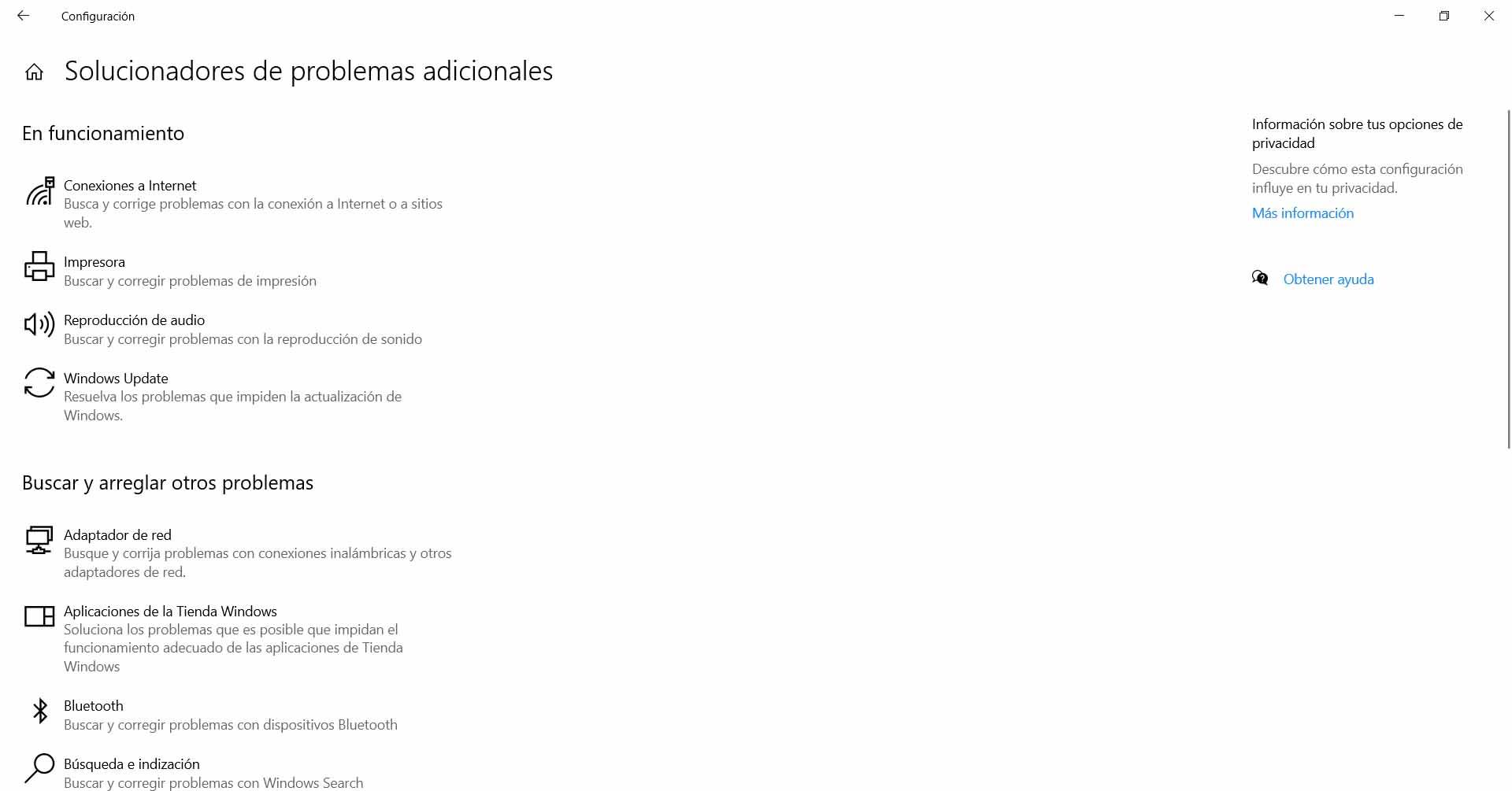
Vi är intresserade av Windows Update eftersom vårt problem kan bero på ett fel med Windows-uppdateringen. Därför klickar vi här och klickar på Kör felsökaren. Det börjar automatiskt leta efter eventuella problem som har dykt upp och korrigera dem.
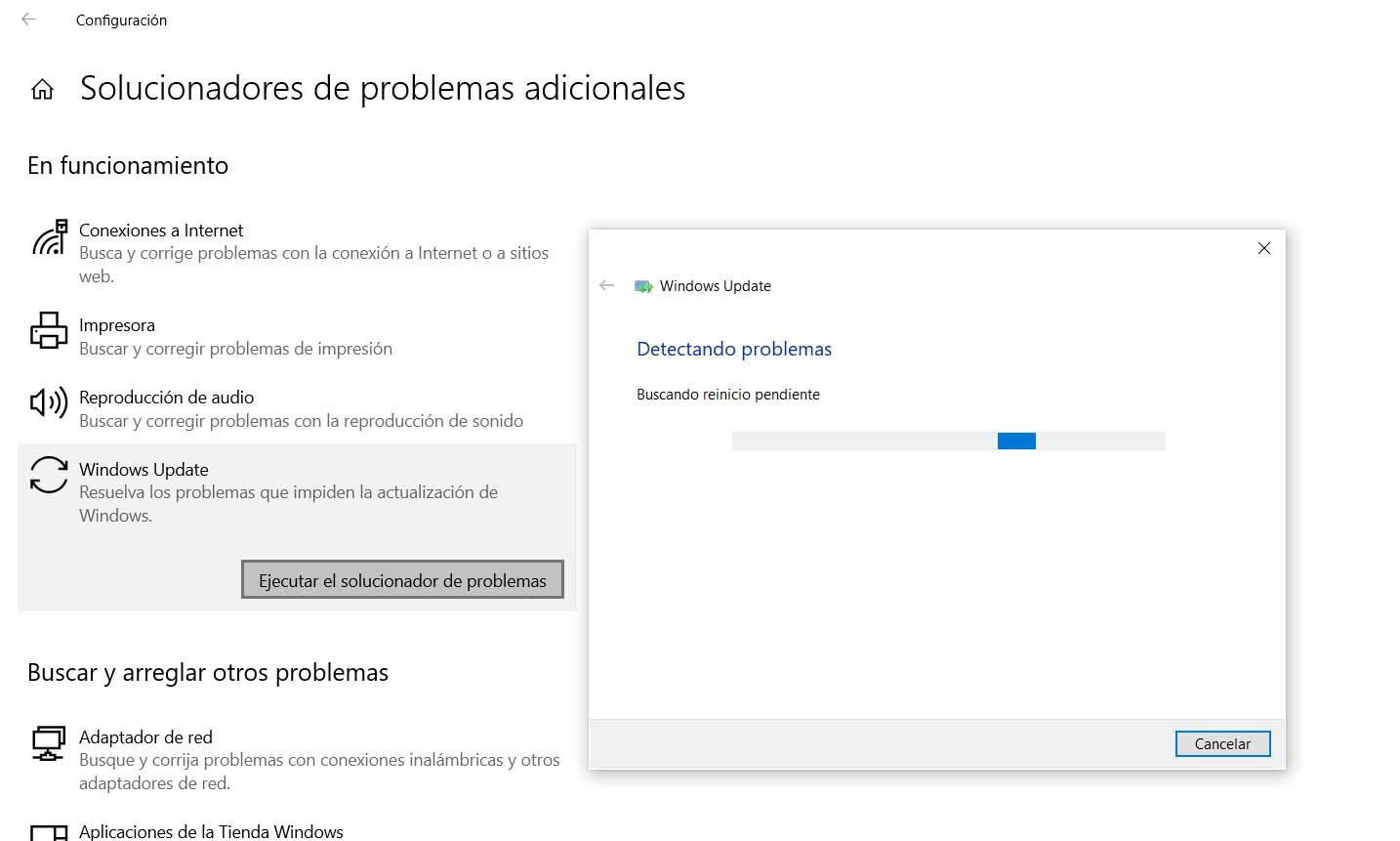
Se om det finns skadade filer
Vi måste också nämna alternativet för att korrigera eventuella korrupta filer. Det kan säkert vara en annan anledning till att problem som liknar 0x8007139f uppträder när du skannar filer med Windows Defender.
För detta ska vi använda systemfilsgranskaren eller SFC-kommando . Det är ett verktyg som integreras med Windows och hjälper oss att återställa eventuella skadade filer och korrigera vissa funktioner eller funktioner som har slutat fungera korrekt.
Vi måste gå till Start, skriva kommandotolken och köra den i administratörsläge. Därefter SFC / scannow kommandot måste köras. Denna process kan ta några minuter beroende på utrustningens kapacitet och antalet filer som den måste analysera.

Om den upptäcker korrupta filer skulle den försöka reparera dem. Vi skulle se ett meddelande som det vi ser i bilden ovan när det har varit möjligt att lösa det. Om det inte upptäckte något fel, skulle det helt enkelt säga att det inte fanns någon integritetsintrång.
Inaktivera och återaktivera Windows Defender
Ett alternativ är att inaktivera tillfälligt Windows Defender och se om detta löser problemet. Det är inte ett mycket tillrådligt alternativ, eftersom vi kommer att vara oskyddade även ett ögonblick, men om allt ovanstående inte har haft någon effekt kan vi prova det.
Vi måste gå till Start, vi går in i Inställningar, Uppdatering och säkerhet, Windows Säkerhet och öppna Windows-säkerhet. Öppna antivirus och hotskydd och åtkomst Hantera inställningar. När vi är inne måste vi avmarkera Realtidsskydd låda. Det kommer att ge oss en varning som vi måste acceptera.
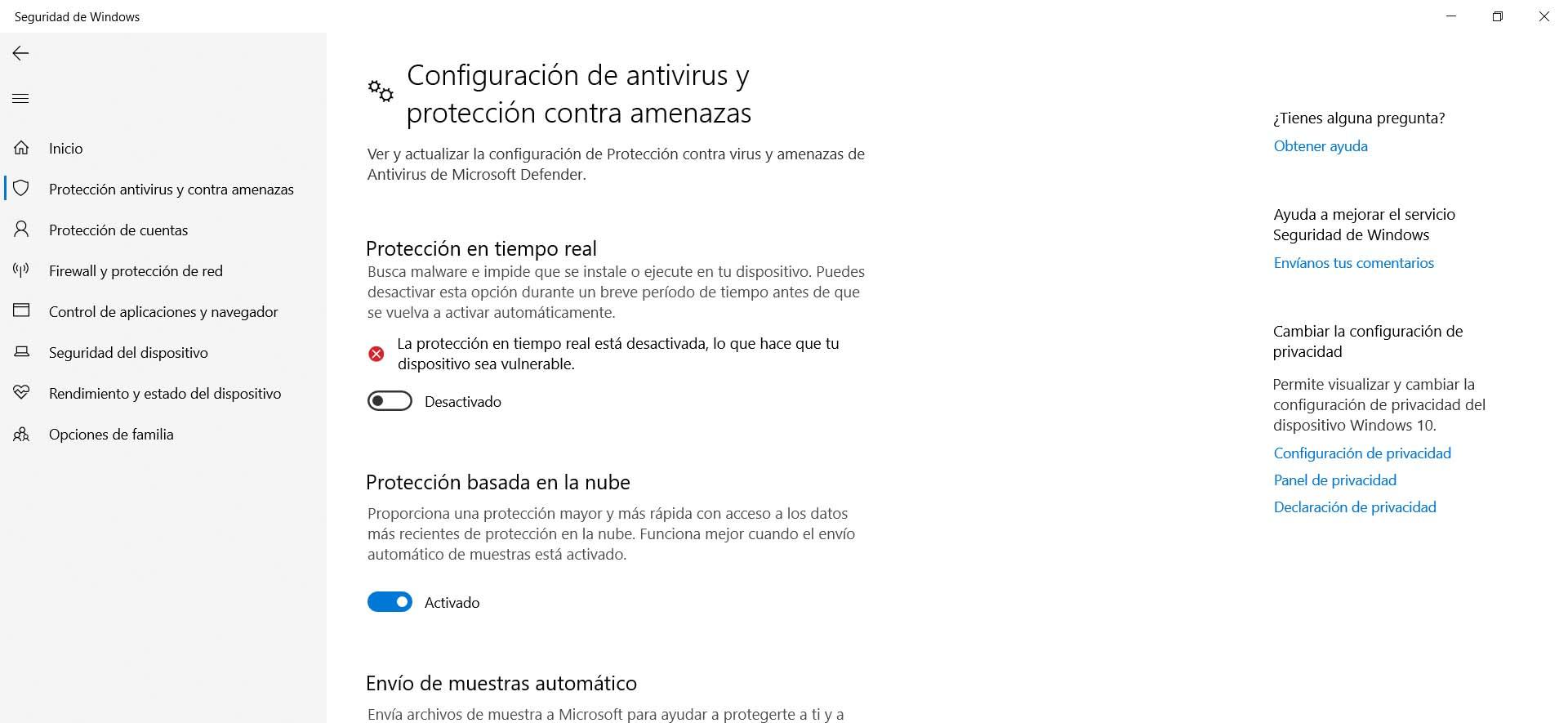
Vi kommer tillfälligt att inaktivera Windows-antivirusprogrammet. Vi kan enkelt aktivera det bara genom att trycka på skyddsrutan i realtid igen.
Kort sagt, felet 0x8007139f som hindrar Windows Defender från att fungera korrekt och analysera filer kan lösas genom att följa dessa steg. Det mest normala är att det är en konflikt med ett annat antivirusprogram, men vi har också angett att det kan vara ett fel med systemuppdateringen eller korrupta filer.